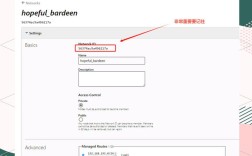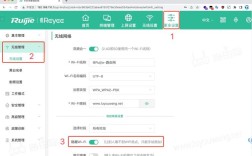为了确保无线网络的安全性,定期修改WiFi密码是一项重要的措施,以下是详细的步骤和注意事项:
通过电脑修改WiFi密码
1、登录路由器管理界面:
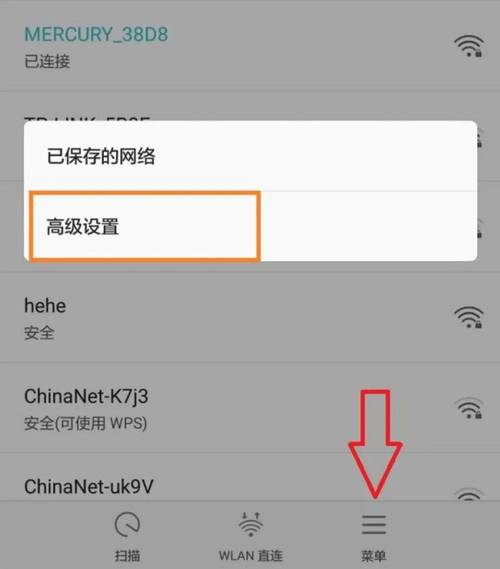
在浏览器地址栏中输入路由器的IP地址(如192.168.1.1或192.168.0.1),然后按回车键。
输入路由器的用户名和密码进行登录,这些信息通常可以在路由器底部的标签上找到,或者在说明书中查询到,默认的用户名和密码通常是“admin”或“password”。
2、查找WiFi设置:
登录成功后,你会看到路由器的管理界面,不同品牌的路由器界面可能略有不同,但一般都能在“无线设置”、“WiFi设置”或类似的菜单项下找到WiFi的相关配置选项。
3、修改WiFi密码:
在WiFi设置页面中,找到“密码”(或“密钥”、“PSK”等)字段,这就是当前WiFi网络的密码。

点击该字段后,会弹出一个输入框,你可以在这里输入新的WiFi密码,建议使用包含大小写字母、数字和特殊字符的复杂密码,以增强安全性,密码长度至少为8位。
输入新密码后,点击界面上的“保存”或“应用”按钮,有些路由器可能会要求你确认更改。
4、重启路由器(可选):虽然大多数路由器在更改WiFi密码后会自动应用新设置,但有时重启路由器可以确保所有更改都被正确应用。
5、更新连接设备:更改WiFi密码后,之前连接过该WiFi的所有设备都将无法自动连接,你需要在每个设备上手动输入新的WiFi密码进行连接。
通过手机修改WiFi密码
除了电脑外,你也可以使用手机来修改WiFi密码,以下是简要步骤:
1、连接路由器WiFi:确保你的手机已经连接到路由器的WiFi网络。
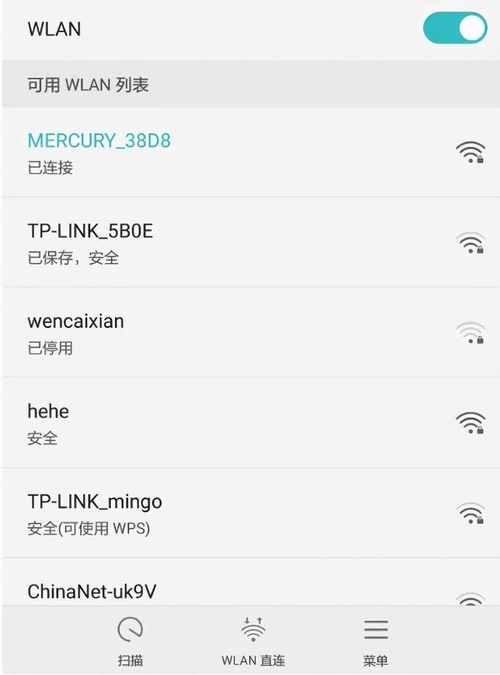
2、查看路由器IP地址:打开手机的【设置】选项,选择【WIFI】(部分机型是无线网络选项),点击已连接的WiFi名称,在出现的页面上可以看到路由器的IP地址(如192.168.1.1或192.168.0.1)。
3、登录路由器管理界面:使用手机浏览器访问路由器的IP地址,并输入登录账号和密码。
4、修改WiFi密码:与电脑操作类似,找到WiFi设置页面并修改密码。
FAQs常见问题解答
1、如何忘记WiFi密码时重新设置?
如果你忘记了WiFi密码,可以通过登录路由器管理界面查看或重置密码,如果连路由器管理密码也忘记了,可能需要将路由器恢复到出厂设置。
2、如何避免被蹭网?
除了定期更换复杂的WiFi密码外,还可以隐藏SSID(网络名称),启用MAC地址过滤等安全措施。
3、修改WiFi密码后连接不上怎么办?
确保新密码输入正确,且没有遗漏任何字符,尝试重启路由器和设备,重新连接。
通过以上步骤,你应该能够成功修改WiFi密码并增强网络安全性,记得定期更换密码,并采取其他安全措施来保护你的无线网络免受未经授权的访问。